电脑cpu性能查看教程
更新日期:2023-10-15 17:32:16
来源:互联网
手机扫码继续观看

cpu的性能很大程度上决定了我们的电脑性能,因此我们如果要详细了解自己的pc性能就需要了解电脑cpu怎么看性能,其实只需要打开任务管理器就可以看到cpu性能了。
电脑cpu怎么看性能:
1、首先右键任务栏的空白处。(win11右键开始菜单)
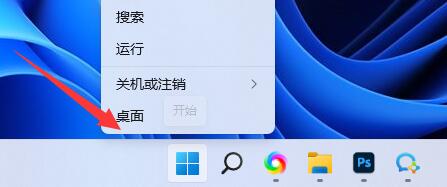
2、打开右键菜单中的“任务管理器”

3、打开后,进入“性能”选项,点击下面的“cpu”
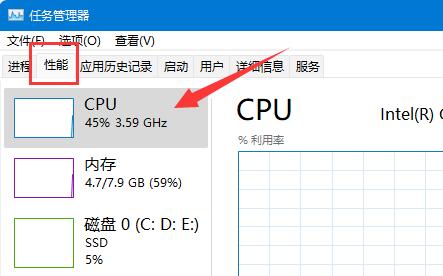
4、进入后,在右下角就可以查看“cpu性能参数”了。
5、如果我们不理解这些参数,基本上这些数字越大从cpu越好。
6、单纯就性能来说的话,“基准速度”“L1”“L2”“L3”这几个参数越大性能越强。
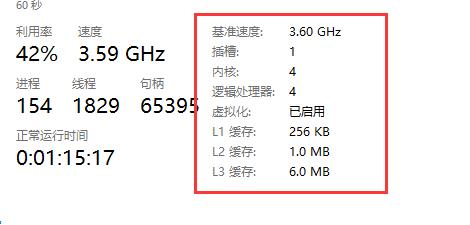
相关文章:cpu性能怎么调最大
不过光就参数还不能完全代表性能,只能说是一个比较重要的部分。
该文章是否有帮助到您?
常见问题
- monterey12.1正式版无法检测更新详情0次
- zui13更新计划详细介绍0次
- 优麒麟u盘安装详细教程0次
- 优麒麟和银河麒麟区别详细介绍0次
- monterey屏幕镜像使用教程0次
- monterey关闭sip教程0次
- 优麒麟操作系统详细评测0次
- monterey支持多设备互动吗详情0次
- 优麒麟中文设置教程0次
- monterey和bigsur区别详细介绍0次
系统下载排行
周
月
其他人正在下载
更多
安卓下载
更多
手机上观看
![]() 扫码手机上观看
扫码手机上观看
下一个:
U盘重装视频












